3 способа создать потрясающие рамки в Google Документах

Узнайте, как добавить границы в Документы Google, включая создание рамок с помощью таблиц или изображений. Эффективные решения внутри!


Иногда становится действительно важным
сохранять историю чатов и обсуждений
чтобы иметь их под рукой для будущих ссылок. Теперь мы знаем, что
(или чат Gmail) и Facebook регистрируют наши сообщения в чате, чтобы мы могли вернуться к ним, когда находимся в сети.
Но это не всегда помогает, потому что в это время мы можем быть не в сети. Кроме этого, мы можем захотеть создать локальную копию того же самого. И для этого мы должны иметь возможность сохранять разговоры на нашем жестком диске, а не только иметь доступ к ним в Интернете.
В прошлом мы видели, как сохранить историю чата на Outlook.com , и сегодня мы узнаем, как это сделать для сообщений чата Facebook. Вы также можете сохранить его через сообщения чата Outlook.com, если вы его используете.
Бонусный совет: если вы хотите записывать и сохранять звонки в Skype, ознакомьтесь с 5 лучшими инструментами , которые помогут вам в этом.
Шаги, чтобы сохранить историю чата Facebook
Этот процесс предназначен исключительно для пользователей Firefox, потому что мы собираемся использовать надстройку Firefox для решения нашей проблемы.
Шаг 1: Прежде всего, установите расширение для FB Chat History Manager в браузере Firefox.
Шаг 2: Войдите в Facebook. Это необходимо для активации расширения и создания на нем учетной записи управления.
Шаг 3: Переключитесь на представление строки меню в браузере, нажав кнопку Firefox (оранжевая кнопка в левом верхнем углу) и перейдя в « Параметры » .
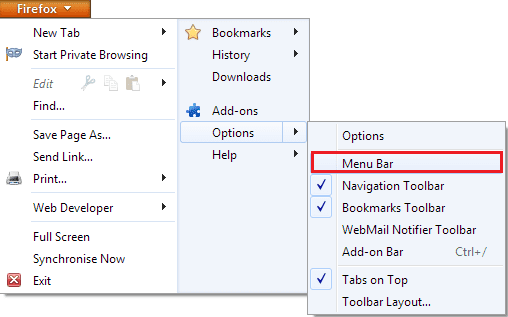
Шаг 4: Теперь нажмите « Инструменты », найдите « Менеджер истории чатов Facebook» и нажмите « Создать учетную запись».
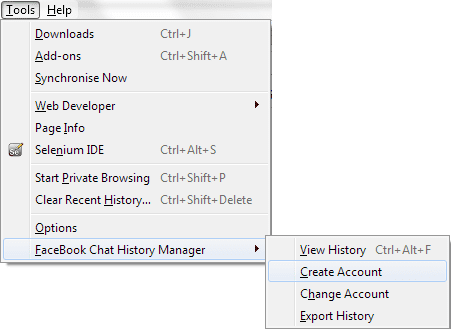
Шаг 5: Будет запущен диалог для создания учетной записи с предварительно заполненным идентификатором Facebook (если вы выполнили шаг 2, иначе вам будет предложено войти в систему). Здесь выберите для себя Логин и Пароль . Нажмите « Создать » , когда закончите.
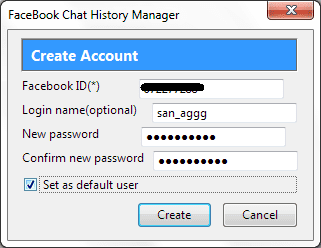
Шаг 6: Теперь вы сможете получить доступ к истории чата Facebook на локальном компьютере. Просто нажмите Ctrl + Alt + F или выберите « Инструменты» -> «Менеджер истории чата Facebook» -> «Просмотр истории».
Примечание . Расширение будет отслеживать историю и друзей, с которыми вы общаетесь, только с момента установки дополнения. Сообщения, предшествующие этому, недоступны.
Шаг 7: В тот момент, когда вы решите просмотреть свою историю, вам будет предложено войти в учетную запись FB Chat History Manager. Действительно, это гарантирует, что ваша история на вашем диске защищена, и никто не сможет заглянуть в нее без вашего согласия.
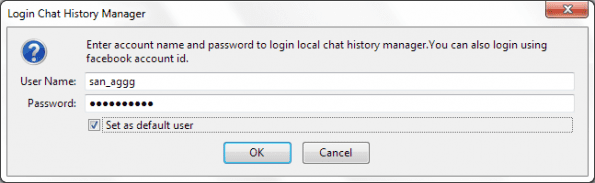
Шаг 8: На странице истории нажмите на имя друга, историю разговоров с которым вы хотите просмотреть. И, как вы можете видеть, у вас есть разные параметры временной шкалы и варианты удаления целых или выбранных сообщений.
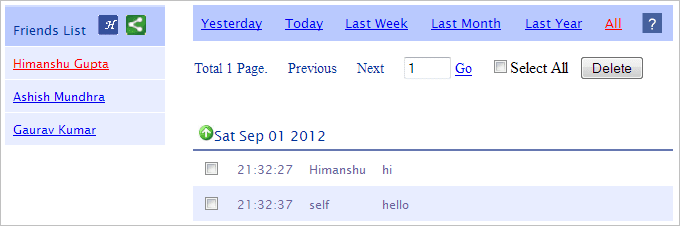
Ну, это была часть просмотра. И да, я хотел бы повторить, что это «автономная» резервная копия, и вам не нужно подключение к Интернету для ее просмотра.
Если вы хотите экспортировать то же самое в виде файла, читайте дальше.
Шаг 9: Перейдите в « Инструменты» -> «Менеджер истории чата Facebook» -> «Экспорт истории». Выберите папку для сохранения истории. Все сообщения будут сохранены в отдельные текстовые файлы по имени человека.
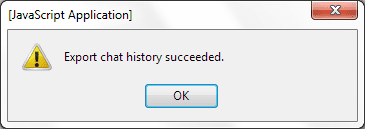
Заключение
Сохранение разговора в чате может послужить восхитительным воспоминанием о милой и любящей беседе с друзьями или семьей. В других случаях вы можете держать их наготове в качестве доказательства согласия по вопросам. По какой причине вы создали локальную резервную копию истории чатов Facebook?
Узнайте, как добавить границы в Документы Google, включая создание рамок с помощью таблиц или изображений. Эффективные решения внутри!
Это полное руководство о том, как изменить тему, цвета и многое другое в Windows 11 для создания потрясающего рабочего стола.
iPhone завис на домашних критических оповещениях? В этом подробном руководстве мы перечислили различные обходные пути, которые вы можете использовать, чтобы исправить ошибку «Домой хочет отправить критические оповещения iPhone». Узнайте полезные советы и решения.
Zoom - популярная служба удаленного сотрудничества. Узнайте, как добавить изображение профиля вместо видео, чтобы улучшить свою конфиденциальность.
Откройте для себя эффективные стратегии получения баллов Microsoft Rewards. Зарабатывайте на поисках, играх и покупках!
Изучите эффективные методы решения неприятной проблемы с бесконечным экраном загрузки Skyrim, гарантируя более плавный и бесперебойный игровой процесс.
Я внезапно не могу работать со своим сенсорным экраном, на который жалуется HID. Я понятия не имею, что поразило мой компьютер. Если это вы, вот несколько исправлений.
Прочтите это полное руководство, чтобы узнать о полезных способах записи вебинаров в реальном времени на ПК. Мы поделились лучшим программным обеспечением для записи вебинаров, а также лучшими инструментами для записи экрана и видеозахвата для Windows 10, 8, 7.
Вы случайно нажали кнопку доверия во всплывающем окне, которое появляется после подключения вашего iPhone к компьютеру? Вы хотите отказаться от доверия этому компьютеру? Затем просто прочтите эту статью, чтобы узнать, как отменить доверие к компьютерам, которые вы ранее подключали к своему iPhone.
Хотите знать, как транслировать «Аквамен», даже если он недоступен для потоковой передачи в вашей стране? Читайте дальше, и к концу статьи вы сможете насладиться Акваменом.








